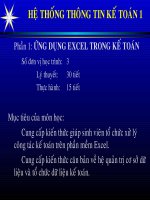Cách sử dụng hàm YEAR
Bạn đang xem bản rút gọn của tài liệu. Xem và tải ngay bản đầy đủ của tài liệu tại đây (165.07 KB, 2 trang )
VnDoc - Tải tài liệu, văn bản pháp luật, biểu mẫu miễn phí
Cách sử dụng hàm YEAR
Bạn có một biểu thức gồm ngày tháng năm, nhưng bạn chỉ muốn tách giá trị năm ra
để phục vụ cho các công việc tính toán khác. Hàm YEAR trong Excel sẽ giúp bạn
tách năm một cách chính xác và nhanh gọn. Mời các bạn tham khảo cú pháp hàm
YEAR trong Excel và cách dùng hàm YEAR trong bài viết này.
Trong bảng tính chứa quá nhiều dữ liệu về ngày tháng năm, nhưng bạn chỉ cần lấy giá trị
năm để phục vụ tính toán. Nếu làm thủ công rà soát từ trên xuống dưới để tách năm thì
mất rất nhiều thời gian. Hàm Year trong Excel sẽ giúp bạn làm điều này nhanh chóng và
đơn giản.
HƯỚNG DẪN DÙNG HÀM YEAR TRONG EXCEL
Cú Pháp: YEAR(serial_number)
Trong Đó: Serial_number là bắt buộc, ngày trong năm mà bạn muốn tìm.
Chức Năng: Trả về năm của một ngày một ngày tương ứng nào đó. Năm được trả về
dạng số nguyên trong khoảng từ 1900 đến 9999.
Ví dụ:
Ta có bảng tính như hình bên dưới và ta muốn lấy giá trị Năm từ cột Ngày.
Các bạn thực hiện như sau:
+ Tại ô B4 bạn gõ =YEAR(A4) sau đó nhấn Enter. Kết quả tại B4=1987
VnDoc - Tải tài liệu, văn bản pháp luật, biểu mẫu miễn phí
+ Nhấn chuột và kéo kết quả cho các ô còn lại
Vậy là bạn đã biết cách sử dụng hàm YEAR để tách giá trị năm trong bảng dữ liệu rồi đó.
Ngoài ra bạn có thể tham khảo thêm hàm DAY trong Excel, hàm MONTH trong Excel, ...
để tách giá trị ngày, tháng.